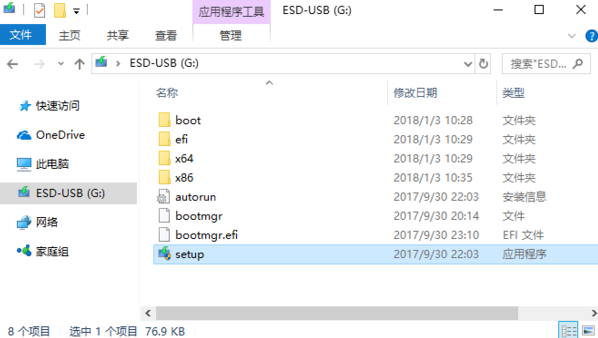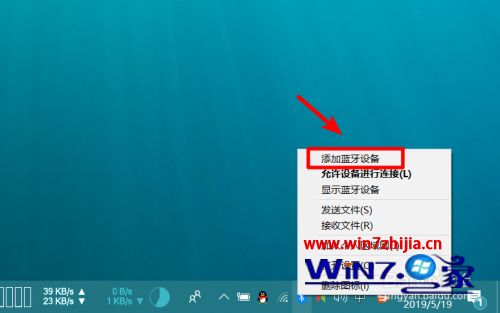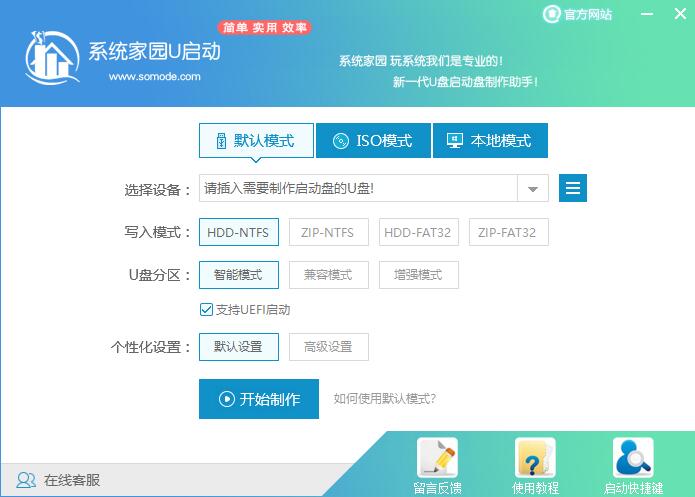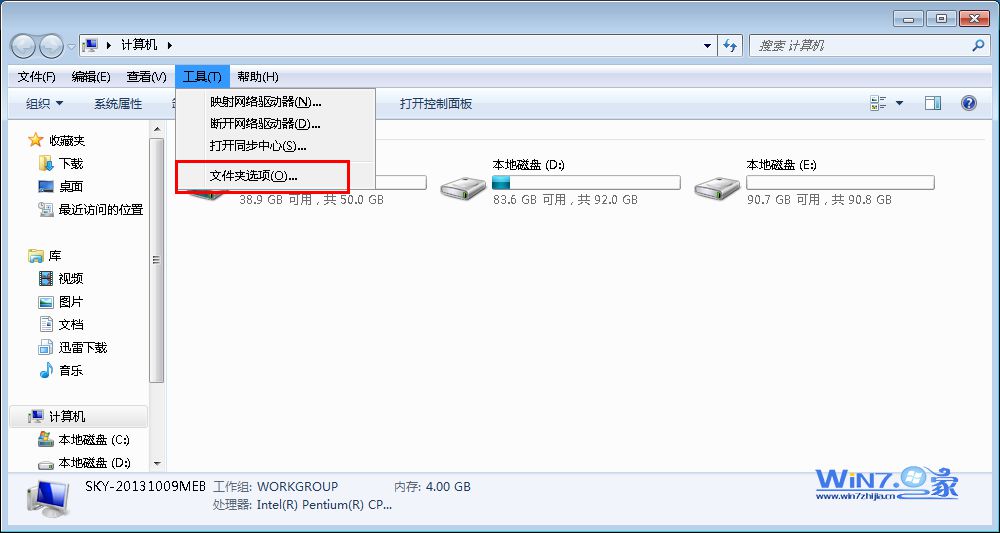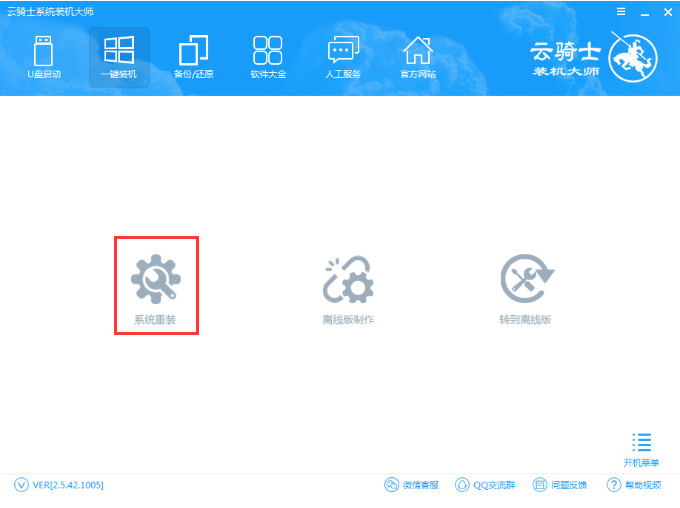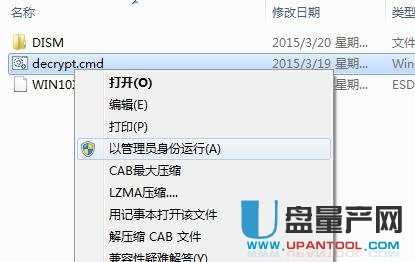- 作者:重装大师
- 时间:2021-04-13 08:36:07
win10原版系统是目前最受欢迎的系统,现在更多的是制作win10 U盘启动盘来安装或重装系统,win10u盘启动盘制作方法很多种,比较常用的方法是通过UltraISO或使用大白菜等U盘启动盘制作工具,但是还有很多朋友不懂怎么安装,这边小编就教大家win10系统安装详细步骤。
win10系统安装详细步骤
1、网页搜索win10升级助手,点击下载Windows10进入
2、插入大于8G的空U盘,点击立即更新
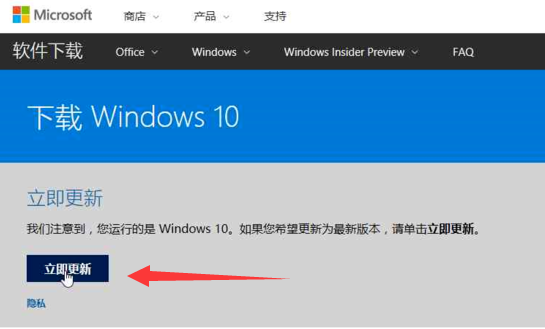
3、点击提示框中的运行
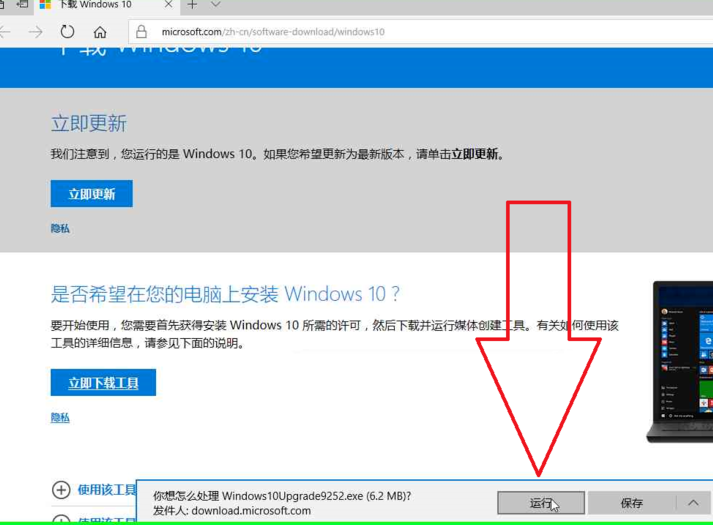
4、点击任务栏上的运行中的应用程序

5、点击退出微软 Windows 10 易升
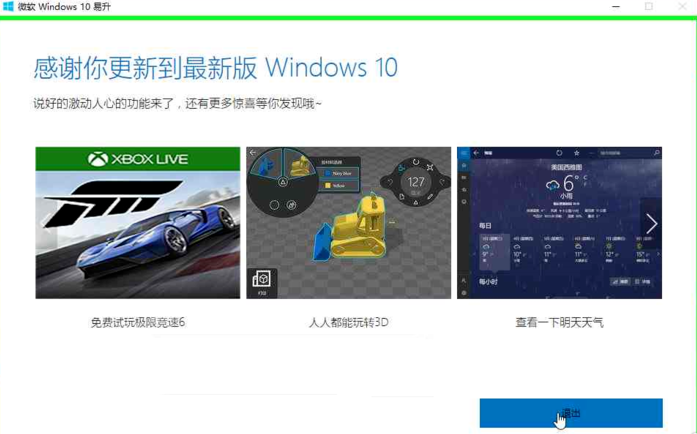
6、回到网页上的下载Windows10界面中,点击"立即下载工具 "
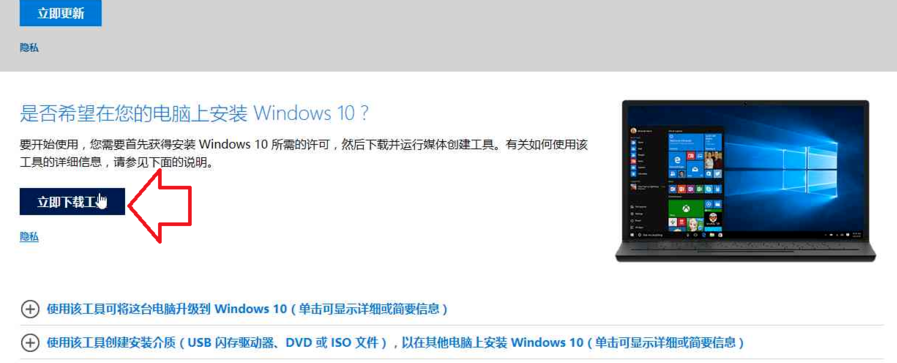
7、点击运行
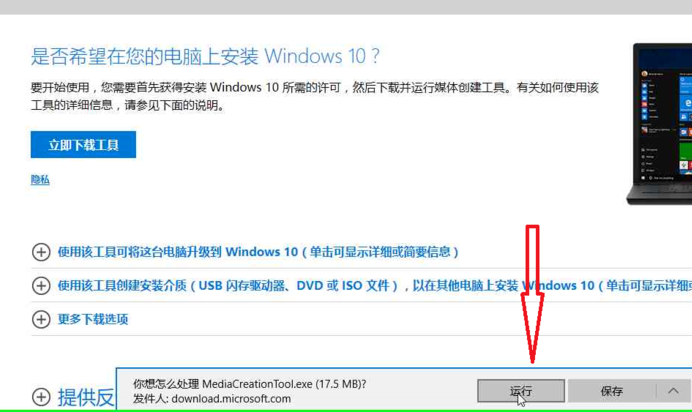
8、点击任务栏中的"运行中的应用程序 "
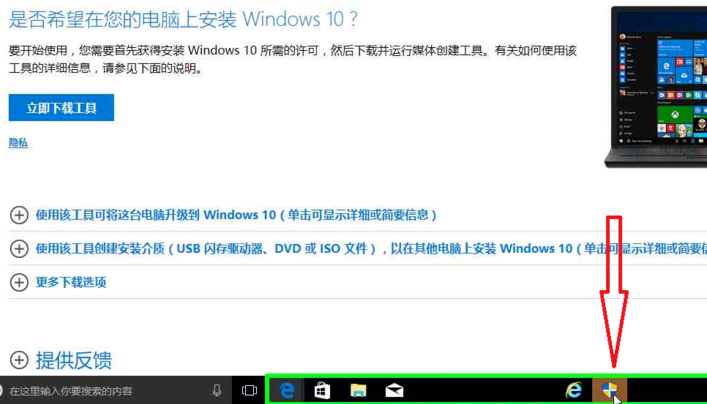
9、弹出安装向导,点击我接受
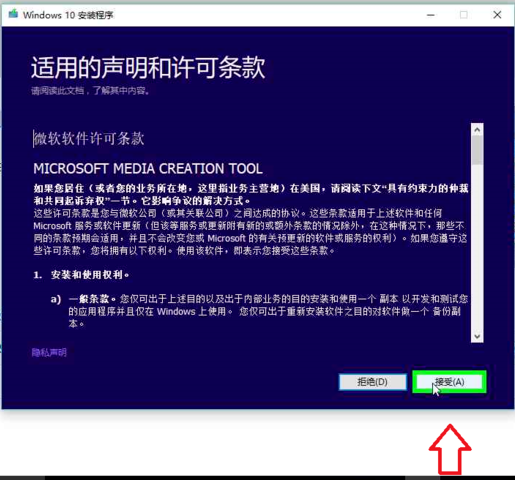
10、有两个选项,小编这里选择"为另一台电脑创建安装介质(U 盘、DVD 或 ISO 文件)",之后点击下一步
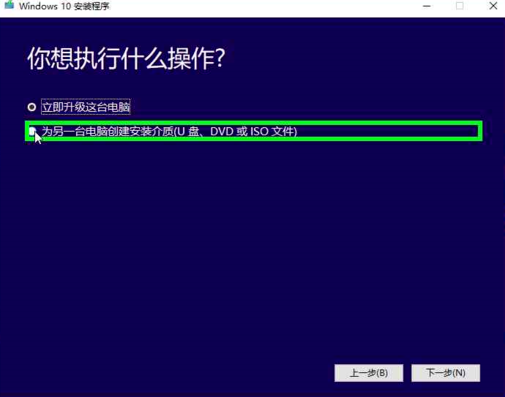
11、勾选"对这台电脑使用推荐的选项",查看电脑适合什么位数的系统
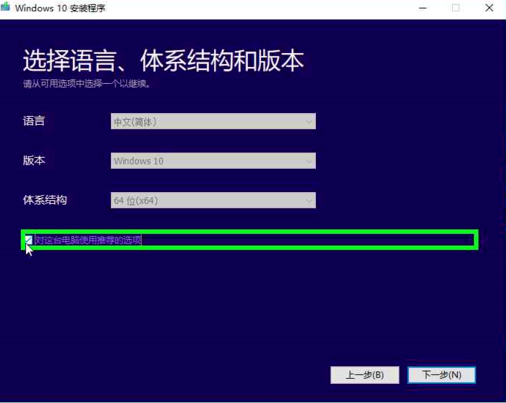
12、取消勾选对这台电脑使用推荐的选项,点击"体系结构 "的下拉框,选择两者,点击下一步
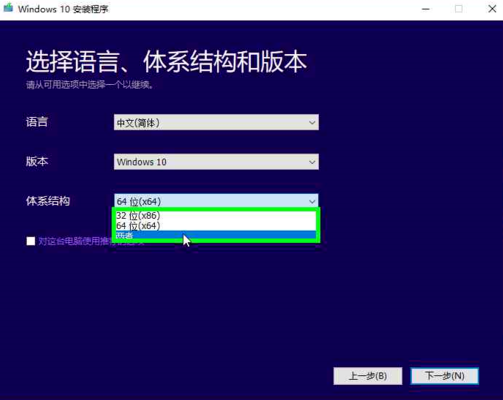
13、点击确定
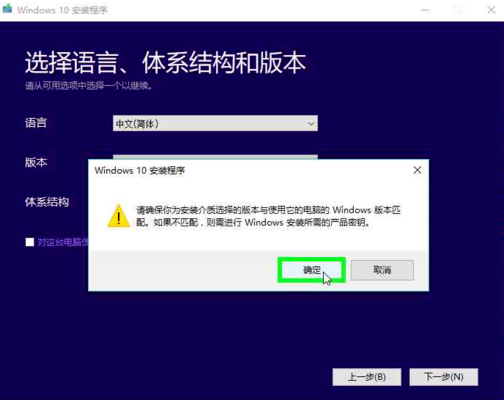
14、选择U盘,点击下一步
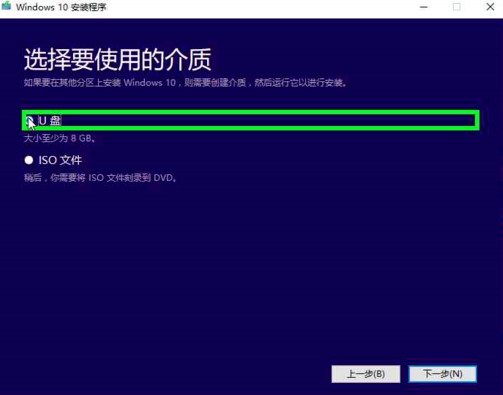
15、选择U盘盘符,点击下一步
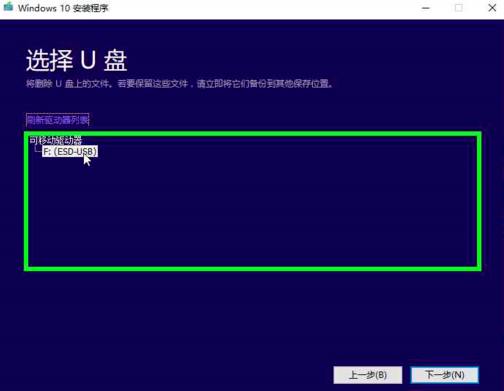
16、等待一会儿,win10就下载成功啦
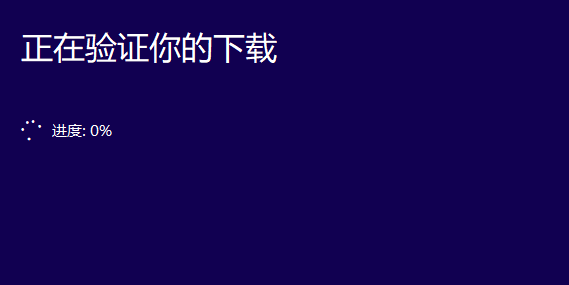
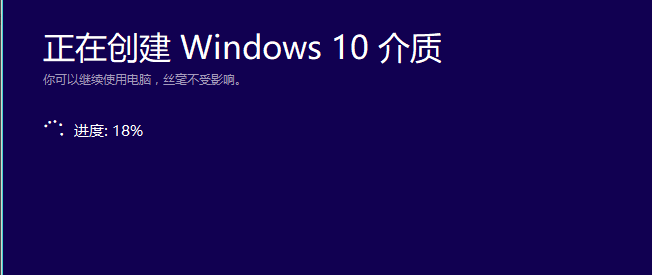
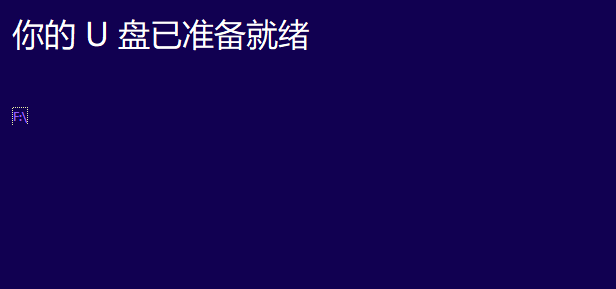
17、win10下载完成,根据向导提示就可以安装win10啦